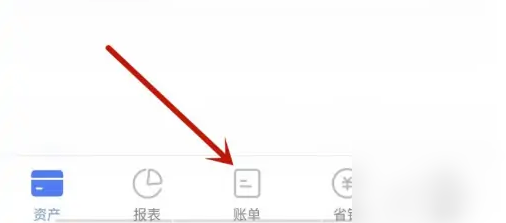最近有一个用win10系统的小伙伴说,打开电脑发现桌面颜色变成了灰色。我该怎么办?接下来边肖给大家分享一下win10桌面颜色变灰的解决方案。让我们来看看。
win10桌面颜色变成灰色怎么办?
解决方案1:
1.单击通知栏中的[所有设置]。
 2,单击[个性化]
2,单击[个性化]
:  3.在右侧窗口中找到与颜色对应的高对比度设置。
3.在右侧窗口中找到与颜色对应的高对比度设置。
:  4.选择窗口右侧的滤色器,“使用滤色器”开关在【开】位置;
4.选择窗口右侧的滤色器,“使用滤色器”开关在【开】位置;
:  5.点按以关闭“使用颜色过滤器”开关。
5.点按以关闭“使用颜色过滤器”开关。
:  6.当你回到桌面时,你会发现背景颜色已经恢复正常。
6.当你回到桌面时,你会发现背景颜色已经恢复正常。
解决方案2:
1.打开驱动程序向导后,单击“立即检测”按钮;
2.接下来,请点击驱动测试列表中的“修复”按钮。
3.然后,请检查列表中的显卡驱动程序,并单击“下载”按钮。
4.下载显卡驱动程序后,单击“安装”按钮。
5.然后,会打开显卡安装程序。由于显卡不同,驱动的安装方式也不同。按照提示操作就可以成功升级显卡驱动了。